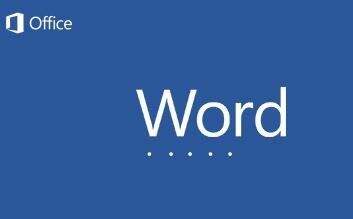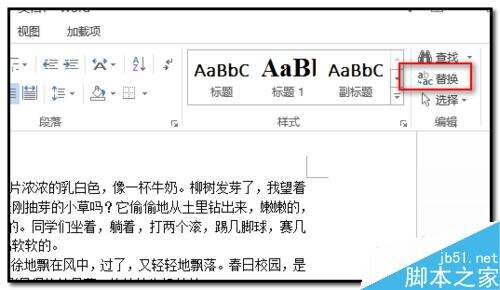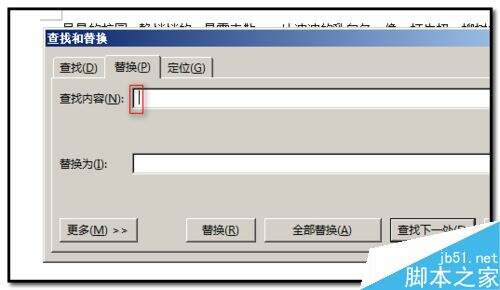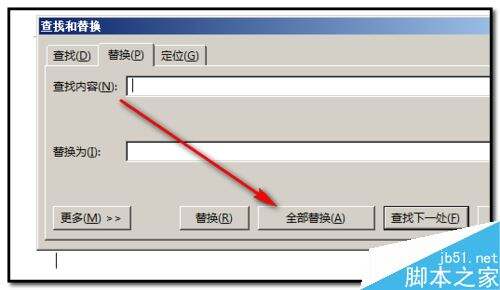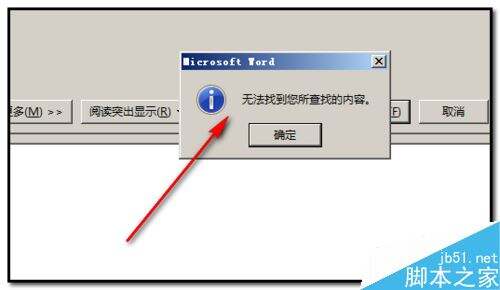word怎么批量删除文字中的空格?
办公教程导读
收集整理了【word怎么批量删除文字中的空格?】办公软件教程,小编现在分享给大家,供广大互联网技能从业者学习和参考。文章包含313字,纯文字阅读大概需要1分钟。
办公教程内容图文
word如何批量删除文字中的空格?
比如下图中的文档(文档的内容是从网络上复制过来的)。文档中可能存在一些空格,现在要把这些空格查找出来并删除掉。
又或者是按键盘的CTRL+ H 键,调出查找和替换操作框;
”替换为“这里什么也不输入。
然后,点击”全部替换“;
点击”全部替换“后,弹出另一个对话框,在框内显示了替换数量。
看起来慢,操作起来是特别快的,这个方法能快速的批量查找空格并删除操作完成。
办公教程总结
以上是为您收集整理的【word怎么批量删除文字中的空格?】办公软件教程的全部内容,希望文章能够帮你了解办公软件教程word怎么批量删除文字中的空格?。
如果觉得办公软件教程内容还不错,欢迎将网站推荐给好友。